2021-03-27 14:06:23 • Обновлено: Фото/Видео/Аудио решения • Проверенные решения
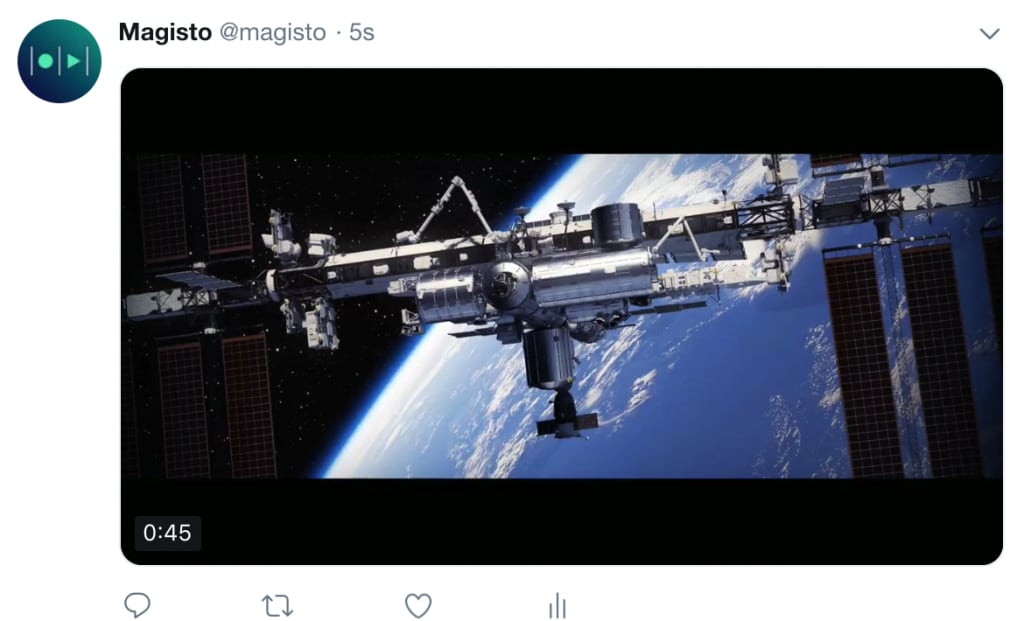
Twitter уничтожает детализацию пикселей вашего видео. Вот почему отличное качество видео на вашем устройстве обычно после загрузки в Twitter превращается в нечто неприемлемое. Извините, но это официальное заявление.
Twitter серьезно пережимает видео. Twitter и другие платформы социальных сетей делают это в основном для улучшения пользовательского опыта. Поскольку более высокое качество видео прямо пропорционально пропускной способности. Поэтому для них иногда есть смысл сильно сжать загружаемые пользователем файлы. Это позволяет пользователям с низкой скоростью Интернета быстро просматривать видео, загруженные друзьями, не вызывая разочарования от платформы. Вот почему большинство онлайн-сервисов теперь регулируют качество видео в зависимости от скорости сети пользователя. Тем не менее, все это легко теряет смысл для пользователя, который загружает небольшое видео, а платформа его все равно пережимает. Итак, есть ли варианты обойти эту проблему?
Это руководство подробно объяснит обходные пути и советы по борьбе с возмутительными методами сжатия видео, которые Twitter использует для ваших видео.
Часть 1. Почему после загрузки в Twitter мое видео становится низкого качества?
Причины, по которым качество вашего видео становится низким после загрузки в Twitter:
1. Техника сжатия видео
То, как Twitter обрабатывает загруженные вами видео, сильно отличается от того, как их обрабатывает ваше устройство. После загрузки видео в Twitter Twitter не старается обеспечить вам и другим пользователям сжатие прекрасного качества. Твиттер сжимает ваши загруженные видео по причинам, известным только им самим. Однако сжатие, как мы знаем, обычно выполняется для управления файловым дисковым пространством или оптимизации услуг.
2. Скорость вашей сети/настройки браузера
Все больше онлайн-сервисов начинают все больше уделять этому внимание. Они могут изменять качество видео в зависимости от скорости сети пользователя. Если вы когда-либо пытались открыть/воспроизвести видео в Интернете при слабом подключении к Интернету, вы не только поймете, но и оцените такие услуги за обдуманное решение. Кроме того, если в вашем браузере включены настройки сохранения данных, качество просматриваемого видео может быть скорректировано/оптимизировано для вас.
3. Видео не оптимизировано
Оптимизация видео - это ключ к успеху. Если ваше видео перед загрузкой в Twitter было хорошо оптимизировано, Twitter может не найти никаких причин для дополнительной "оптимизации" его для вас!
4.Видео повреждено
Прежде чем загружать видео в Интернет, убедитесь в том, что они не размываются. Если ваше устройство заражено вирусом, иногда оно может вести себя странно. Если ваши видеофайлы обычно получаются размытыми сами по себе, тогда вы, вероятно, загрузили уже размытое видео в Интернет.
Часть 2. Советы по исправлению качества видео в Twitter
Совет 1. Выберите лучший формат видео для Twitter
Twitter официально рекомендует тип видеофайлов MP4. Видеофайлы MOV также поддерживаются, но не являются предпочтительным вариантом, если вы хотите получить лучшее качество видео.
Совет 2. Сохраняйте исходное видео в лучшем качестве
При изменении ваших видео вы должны учитывать спецификации видео Twitter.
Совет 3. Прочтите требования к видео в Twitter
Перед тем, как загружать видео в Twitter, вы должны ознакомиться с требованиями к видео, установленными Twitter. Вот некоторые из них:
- Размер видео менее 512 МБ
- Минимальное разрешение 32 x 32
- Соотношение сторон от 1:2,39 до 2,39:1
- Форматы MP4 и MOV
- Длина видео менее 2:20
- Максимальная частота кадров 40 кадров в секунду и максимальная скорость передачи данных 25 Мбит/с
Если ваше видео будет соответствовать вышеуказанным требованиям, то, возможно, это решит проблему. Например, если ваше видео в формате MP4, то оно должно быть H264 со звуком AAC. Важно отметить, что если характеристики вашего видео превышают указанные выше, Twitter определенно "поможет" вам "оптимизировать" его. Так что лучше отредактировать свои видео лично перед загрузкой, чтобы вы точно знали, что ваше видео на Твиттере будет точно таким же, что и на вашем устройстве. Не важно, как вы будете улучшать свои видео, если они не превышают требования Twitter, вы получите именно то, что вложили.
Вы можете поискать хорошие видеоредакторы для Twitter.
Бонусный совет. Как исправить размытое видео в Twitter с помощью Recover Video Repair
Не забывайте, что повреждение вашего видео также может привести к размытости видео в Twitter. Вам следует использовать специальный инструмент для восстановления видео, такой как программное обеспечение Wondershare Repairit Video Repair, чтобы оптимально исправить ваш видеофайл в такой ситуации.
Wondershare Repairit Video Repair - это один из лучших инструментов для восстановления видео. И что еще лучше, у него очень легкий для понимания интерфейс. Выполните следующие простые шаги, чтобы исправить поврежденные видео:
Шаг 1: Загрузите и запустите инструмент восстановления видео Wondershare Repairit.
Шаг 2: Перетащите видео с его/их папки и добавьте в интерфейс.

Шаг 3: Выберите файл из списка и нажмите "Восстановить".

Подождите и просмотрите свое видео.

Если в режиме быстрого восстановления ваше видео не исправлено, попробуйте использовать режим расширенного восстановления, нажав кнопку "Расширенное восстановление", выделенную красным цветом за файлом.

Для расширенного восстановления:
Шаг 1: Нажмите "Расширенное восстановление" и загрузите рабочий файл, созданный на том же устройстве.

Шаг 2: Выберите другой путь/каталог из исходного местоположения, чтобы сохранить восстановленные файлы, и дождитесь завершения процесса восстановления.

Заключительное слово
Twitter используется множеством предприятий, частных лиц и организаций. Через Twitter каждую секунду передается нформация в аудио- и видеоформатах. Это требует разумного качества любых используемых средств связи. В Twitter каждую минуту загружается большое количество видеофайлов, и Twitter пережимает эти видео так, как считает нужным. Методы сжатия, которые использует Twitter почти всегда, имеют низкое, почти неприемлемое качество.
В этом руководстве объясняются некоторые причины размытости видео, которая наблюдается после загрузки видео на платформу, а также даются советы по загрузке и поддержанию лучшего качества видео для Twitter.







Дмитрий Соловьев
Главный редактор